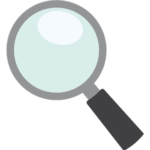ラクマは、会員登録さえ完了していれば共通のログイン情報(メールアドレスやパスワードなど)を使って、スマホはもちろんパソコンからでも利用できます。
しかし、スマホアプリ版とWeb版ラクマでは使える機能に違いがあるので注意が必要です。
とくにパソコンからラクマを利用する際には、アプリ版でしか使えない機能がいくつかあったりしますからね…。
同じラクマであっても、スマホアプリとパソコン版でどのような違いがあるのか?をあらかじめ把握しておく必要があるということです。
そんなわけで、今回はスマホアプリとWeb版ラクマの違いについて比較していきたいと思います。
スマホアプリにできてWeb版ラクマではできないこと
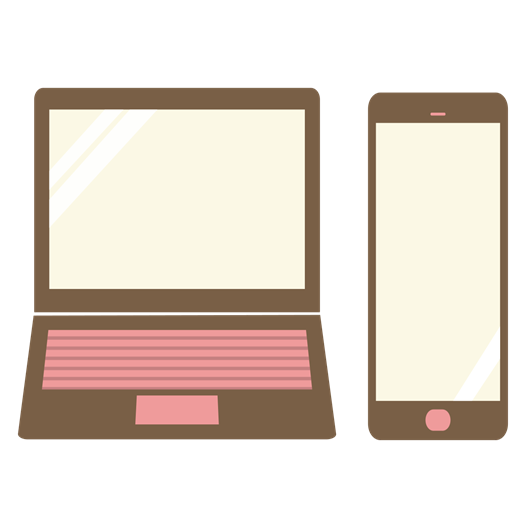
ラクマは、もともとスマホアプリとして提供されているサービスです。
たしかにパソコンからブラウザ経由でWeb版ラクマにログインすれば、商品を購入したり、出品したり…といったひと通りの取引は可能です。
しかし、Web版ラクマというのは、スマホアプリを補足する役割と言いますか…オマケ的なポジションといった印象が強かったりします。
実際にアプリ版のラクマではできるけどパソコン版ではできないということが結構あります。
たとえば、以下の機能はスマホアプリでは使えますが、パソコン版のラクマでは対応していません。
アプリ版にはできてWeb版ラクマではできないこと
- 招待コードの入力
- 検索条件の保存
- LINE Payでの支払い
- auかんたん決済での支払い
- ソフトバンクまとめて支払いの選択
- 出品する商品の画像加工(切り抜きのみは可能)
- 出品情報の下書き保存
- ユーザーのブロック
- 規約違反の通報
上記の機能を使いたい場合は、パソコン版ではなくてスマホアプリのラクマを使用する必要があります。
スポンサーリンク
招待コードを利用するならアプリ版ラクマ!
パソコンからブラウザを経由してWeb版ラクマから会員登録を行う場合、招待コードの入力はできません。
また、招待コードの入力だけではなく、Web版ラクマからは自分の招待コードを確認することもできないため、招待コードを利用するのであればアプリ版を使用する必要があります。
パソコン版ラクマでは検索条件の保存ができない
アプリ版のラクマでは、商品検索の際に指定した条件を保存することが可能です。
-

-
ラクマの検索方法はこれだけ覚えればOK!
ラクマでほしい商品をいち早く見つけるためには、検索方法を極める必要があります。 検索方法を極めるといっても、何も難しいことはありません。 ポイントとしては、探している商品に適した検索方法をうまく使える ...
なので、頻繁に検索する商品については、検索条件を保存することによって、かんたんに目的の検索結果を表示することができます。
それに対してWeb版ラクマでは、検索条件の保存ができないため、その都度検索キーワードや条件を指定して商品を探す必要があるということです。
ラクマでの商品購入頻度が高いユーザーさんにとっては、毎回同じキーワードを入力したり、その都度、検索条件を指定するのも手間がかかるので、パソコン版よりもアプリ版ラクマのほうが手軽だったりします。
パソコンからは選択できない支払い方法に注意!
パソコン版のラクマで商品を購入する場合、以下の支払い方法は選択できません。
パソコン版ラクマで選択できない支払い方法
- LINE Pay
- auかんたん決済
- ソフトバンクまとめて支払い
上記の支払い方法は、アプリ版でしか利用できないので、パソコンからラクマの商品を購入する際には気をつけてください。
商品の検索や購入申請まではPCを使用して、支払手続きをスマホから行うこともできますけどね。
スポンサーリンク
PCからラクマに出品する場合は画像の加工ができない?
アプリ版のラクマを使って商品を出品する場合は、画像を回転させたり、文字を入れたりといったかんたんな加工ができて便利だったりします。
しかし、Web版ラクマでの商品画像の編集画面は、写真の切り抜きにしか対応していません。
とくに専用出品などで急遽、画像に文字を入れる必要がある場合は、パソコン版ではなくアプリ版のラクマを使ったほうが良いかも知れませんね?
-

-
ラクマでの専用出品のやり方と出品ページの画像の作り方
メルカリをはじめとするフリマアプリでは、値下げ交渉が成立した場合などに特定のユーザーさん専用の出品ページを作成する文化が昔から根付いています。 ラクマも例外ではありません。 ラクマに出品されている商品 ...
PC版ラクマでは出品情報の下書き保存ができない?
スキマ時間を使ってラクマに商品を出品する場合、下書き保存ができると、とりあえず途中まで出品作業をして、残りはまたあとで行うことも可能だったりします。
通学や通勤中の電車の中で出品したりする際に下書き保存ができると便利ですよね?
しかし、PC版ラクマには下書き保存の機能がありません。
なので、パソコンからラクマに商品を出品する場合は、とりあえずできるところまでやって残りはあとでゆっくり…というやり方は通用しないということです。
まとまった時間が取れない出品者さんは、下書き保存が可能なアプリ版のラクマから出品したほうが良いかも知れません。
アプリ版ラクマでの下書き保存については、以下の記事で解説しています。
-

-
ラクマに商品を出品する直前の「確認する」と「下書きに保存する」
商品画像のアップロード、商品名・説明文、商品情報の入力、購入申請の有無などを一通り設定したら、いよいよ商品価格を決めてラクマに出品です。 出品作業は、慣れてしまえば本当にかんたんで数分で終わることもあ ...
パソコンからはブロックできない問題
ラクマでは、取引したくないユーザーさんをブロックすることができます。
評価が著しく悪かったり、コメントでの誹謗中傷を繰り返すような人とは取引したくないですよね?
また、過去にトラブルになった相手と再び取引しないためには、ブロック機能が有効だったりします。
-

-
ラクマで取引したくないユーザーはブロックしよう!
ラクマでひと通り取引経験を積んで、それなりに長く利用しているといろいろなユーザーさんに遭遇します。 人間なので価値観は人それぞれなのですが、中には少しやり取りしてみて嫌だな~と感じる人もいるかも知れま ...
しかし、Web版ラクマではこのブロック機能自体がありません。
パソコンからラクマを利用する場合、取引したくないユーザーさんはあらかじめアプリ版でブロックしておく必要があります。
規約違反をラクマ事務局に報告できない問題
ラクマでは、残念ながら利用規約に反する商品を出品しているユーザーさんもいたりします。
そういった問題に遭遇したときは、ユーザーさんはラクマ事務局に通報することができます。
-

-
ラクマで悪質な出品者を通報!見つけたら事務局に問題を報告?
ラクマに限らず、残念ながらフリマアプリやオークションサイトには悪質な出品者さんが一定数いたりします。 ラクマにも利用規約で禁止されている商品や、ニセモノのブランド品を平然と出品している規約違反の出品者 ...
しかし、問題を報告できるのはアプリ版のラクマであって、Web版ラクマでは商品ページから直接、問題行為をラクマ事務局に通報することはできません。
わざわざラクマ事務局に問題を報告するためにスマホを立ち上げて、アプリから通報するというのも結構面倒だったりしますよね?
パソコン版ラクマでしか使えないログアウト?
不思議なことにアプリ版のラクマには、もともとログアウト自体がありません。
しかし、どういうわけかWeb版ラクマのマイページメニューには「ログアウト」があるという…。
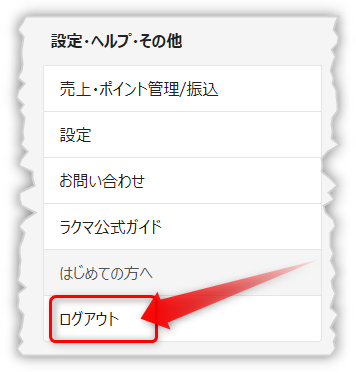
「ログアウト」をクリックすると、当たり前ですが「ログアウトしました。」と表示され、ログアウトした状態になります。

なぜアプリ版にはログアウトがなくて、Web版ラクマにはあるのかはわかりませんが、これがアプリにはなくてパソコン版だけに搭載された機能のひとつだったりします。
パソコンからラクマを利用するメリットは?
Web版ラクマというのは、アプリ版に対して簡易的なサービスであることはご理解いただけたと思います。
どうしても機能的な制限があるので、ラクマを利用する際にはアプリ版がメインになるわけですが・・・
パソコンからラクマを利用する場合のメリットをいくつか挙げてみるとこんな感じです。
パソコンからラクマを利用する主なメリット
- 画面が大きくて見やすい
- 長文を入力しやすい
- 商品画像を保存しておけば出品作業が早い
- 複数のタブを表示して同時に作業ができる
パソコンの画面はスマホよりも大きいので、探している商品の写真をわざわざ拡大しなくても状態がわかりやすいというメリットがあります。
また、商品出品時の説明文やプロフィール文で長文を入力するときも、パソコンのキーボードを使うと楽だったりしますよね?
とくにたくさんの商品をラクマに出品する場合は、あらかじめPCに画像を保存しておくと流れ作業的に次々と出品できて効率的です。
そして、パソコンのブラウザは、複数の画面を一度に表示してタブを切り替えられるのが便利だったりします。
同じ商品が複数ラクマに出品されている場合は、複数のタブでそれぞれを表示しておいて比較することもできますし、ラクマで検索した商品がヤフオクやアマゾン、楽天市場などでどれくらいの価格なのかを確認する際にも便利です。
アプリ版と比べると使えない機能もあったりするWeb版ラクマですが、使い方次第では便利な面も多々あります。
アプリ版とWeb版ラクマはどちらが良いか?という話ではなく、目的に応じてうまく使い分けることが重要だということです。